Paramétrer le compte utilisateur
Chaque utilisateur peut personnaliser son interface BlueMind. Il peut notamment choisir la langue ou bien encore créer des délégations.
Pour cela, ouvrir les préférences depuis le bandeau de navigation présent en haut de toutes les pages de BlueMind :

Certaines modifications sont prises en compte automatiquement et enregistrées à la volée, un bandeau d'information apparait alors en bas de la page :

Lorsqu'une action de l'utilisateur est requise, les boutons d'enregistrement et d'annulation apparaissent en bas de page :
Si l'utilisateur clique sur la croix de fermeture pour quitter la gestion des préférences, une confirmation est demandée dans le cas où des modifications n'auraient pas été enregistrées :

Paramétrer les préférences générales
Paramétrer la localisation
Localisation permet de régler les préférences générales de localisation et d'affichage de l'application :

-
La langue de l'interface
-
Le format d'affichage des dates :
jj/mm/aaaaouaaaa/mm/jjoumm/jj/aaaa -
Le format d'affichage des heures : sur 24 heures
13:00ou au format anglo-saxon1:00 pm -
Le fuseau horaire : sélectionner le texte et l'effacer pour voir tous les fuseaux horaires disponibles, ou taper les premières lettres du pays ou de la ville pour recherche un fuseau :
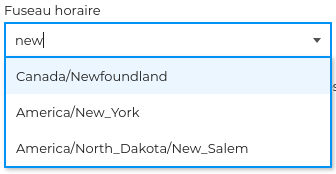
Cohérence avec l'environnement
Lorsque le fuseau horaire choisi est différent de celui du système, un lien permet de le mettre en cohérence facilement :
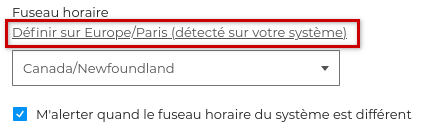
L'option « M'alerter quand le fuseau horaire du système est différent » permet d'être prévenu lorsque le fuseau choisi diffère de celui du poste de travail :

💡 Décocher cette option permet d'utiliser un fuseau horaire différent sans être alerté à chaque reconnexion.
BlueMind est actuellement traduit et en cours de traduction dans plusieurs langues. Les langues disponibles ainsi que leur évolution sont consultables sur le site dédié à la traduction de l'application : https://forge.blue-mind.net/translate/
Définir l'application d'ouverture
Toujours dans les préférences générales, Application par défaut permet de choisir l'application qui s'ouvrira lors de la connexion à BlueMind : la Messagerie ou l'Agenda.

Choisir le thème
Le thème permet d'afficher la messagerie en mode clair ou en mode sombre. En cochant l'option Thème du système, l'affichage s'adapte au mode défini dans les réglages de l'ordinateur.

Le thème sombre est actuellement disponible uniquement pour l'application Messagerie.
Pour plus d'informations, voir, Personnaliser la messagerie.
Créer des catégories
Les catégories permettent d'ajouter un ou plusieurs mots clefs (ou tags) aux contacts et événements d'agenda afin de pouvoir les classer et les retrouver rapidement.
Les catégories de domaine, créées par l'administrateur, apparaissent automatiquement :

Pour ajouter une catégorie personnelle, aller sur "+ Créer une catégorie" puis
- saisir le libellé
- choisir une couleur (par défaut, une couleur disponible est proposée)
- cliquer sur Créer
Les catégories personnelles apparaissent sous "Mes catégories" :

Aller sur pour modifier et sur
pour supprimer une catégorie.
Les catégories de domaines ne sont pas modifiables.
Gérer les paramètres de sécurité
L'onglet "Sécurité" permet de gérer son mot de passe et de générer des clés d'API :

Modifier son mot de passe
Pour changer son mot de passe :
- cliquer sur Modifier pour ouvrir la fenêtre pop-up :

- saisir le nouveau mot de passe dans les champs "Nouveau mot de passe" et "Confirmation nouveau mot de passe"
- cliquer sur "Enregistrer"
Générer une clé d'API
Les clés d'API peuvent être utilisées pour se connecter à un compte utilisateur sans utiliser le mot de passe de connexion au compte. Elles permettent notamment de connecter un service externe sans avoir à fournir à celui-ci le mot de passe utilisateur et de révoquer son accès à tout moment en supprimant la clé.
Pour créer une clé :
- cliquer sur le bouton + Générer une clé d'API pour ouvrir la fenêtre pop-up :

- renseigner un nom permettant d'identifier l'usage de la clé (par exemple le nom du service ou site pour lequel elle sera utilisé)
- cliquer sur "Générer"
La clé est immédiatement créée et ajoutée à la liste des clés de l'utilisateur. Chaque utilisateur peut créer autant de clés qu'il le souhaite.

Gérer les délégations
L'onglet Délégations permet à l'utilisateur de nommer des délégués et de définir le niveau de leurs droits.

Un délégué est un utilisateur du domaine qui a le droit d'agir pour l'utilisateur délégant. En fonction des options choisies, le délégué :
À noter que les délégations ne concernent que la boîte aux lettres et le calendrier par défaut (Ma boîte aux lettres, Mon calendrier). Il n'est pas possible de créer de délégation pour les adresses mails ou les calendriers secondaires créés par l'utilisateur.
Afin de faciliter la gestion des partages de ses applications par défaut (Ma boîte aux lettres, Mon calendrier, Mes contacts, Mes tâches), l'utilisateur peut également modifier les niveaux d'accès, pour chaque délégué, depuis cet onglet.
Créer une délégation
Pour ajouter un délégué :
- Cliquer sur "+ Créer une délégation" pour ouvrir la fenêtre pop-up
- Ajouter un utilisateur dans le champ "Délégué" : taper les premières lettres et choisir parmi la liste proposée par l'autocomplétion.
- Paramétrer la délégation en sélectionnant les options souhait�ées et les niveaux de droits d'accès aux applications
- Cliquer sur "Créer"

Paramétrer une délégation
1. Définir le niveau de délégation
Une délégation permet à un utilisateur délégué d'envoyer des messages avec l'adresse mail de l'utilisateur délégant. Le premier paramètre à définir concerne le niveau de personnification souhaité. En fonction de l'option choisie, le destinataire voit ou non que le message a été envoyé par un délégué.
⇒ Option minimale : Le délégué peut écrire de ma part
L'option "Écrit de ma part" est cochée par défaut, c'est le droit minimum pour créer une délégation.
Avec cette option, lorsque le délégué envoie un message avec l'adresse mail de l'utilisateur délégant, le destinataire voit que le message a été envoyé par le délégué :

Voir la documentation Écrire de la part d'un autre utilisateur pour plus de détails sur l'utilisation de cette option.
⇒ Option maximale : Le délégué peut écrire en tant que moi
L'option "Écrit en tant que moi" impersonnifie totalement les e-mails envoyés.
Cette option permet au délégué d'envoyer des messages avec l'adresse mail de l'utilisateur délégant sans que le destinataire ne le voit :

Voir la documentation Écrire en tant qu'un autre utilisateur pour plus de détails sur l'utilisation de cette option.
Aucun niveau de partage de la messagerie n'est requis pour qu'un délégué puisse écrire de la part ou au nom d'un délégant.
Cependant, il est recommandé de lui attribuer au minimum un droit de lecture pour qu'il puisse voir et répondre aux messages reçus par le délégant.
2. Donner les droits de gestion des invitations
Après avoir sélectionné le niveau de délégation, il est possible de permettre au délégué de gérer les invitations reçues par le délégant depuis sa Messagerie.
Pour cela, sélectionner, au minimum, le niveau de partage de l'Agenda "Peut modifier mes rendez-vous" et cocher la ou les options souhaitées :

⇒ Option minimale: Le délégué reçoit mes invitations et y répond
Pour que le délégué puisse gérer les invitations depuis sa messagerie, cocher l'option "Reçoit les messages relatifs aux invitations et y répond".
En plus des droits d'écriture sur le calendrier par défaut - permettant de gérer des évènements depuis l'Agenda - le délégué reçoit toutes les notifications liées aux évènements publics du délégant sur sa boîte aux lettres et peut y répondre, "de la part" ou "en tant que" le délégant - en fonction de l'option de délégation choisie.
Il n'est pas nécessaire d'attribuer des droits de lecture au délégué sur la boîte aux lettres du délégant pour que cette option fonctionne.
Voir la documentation Déléguer la gestion des invitations pour plus de détails sur l'utilisation de cette option.
⇒ Option maximale : Le délégué peut voir mes évènements privés
Un droit supplémentaire peut être accordé au délégué pour qu'il puisse voir et gérer les évènements privés depuis l'Agenda. Pour cela, cocher également l'option "Peut voir les évènements privés dans l'Agenda".
Lorsque cette option est cochée, le délégué peut voir les détails de l'évènement privé et peut répondre à l'invitation dans l'Agenda.
Quel que soit le niveau de délégation choisi, un délégué ne reçoit jamais les notifications liées aux évènements privés dans sa messagerie. La gestion des évènements privés par un délégué se fait uniquement depuis l'Agenda.
Voir la documentation Participer à un évènement pour plus d'informations sur la gestion des évènements depuis l'Agenda.
⇒ Paramètre supplémentaire : le délégant choisit de gérer ou non ses invitations
Dès lors qu'au moins un délégué est créé avec l'option "Reçoit les messages relatifs aux invitations et y répond", un paramétrage supplémentaire s'affiche sous le tableau récapitulatif de délégations, permettant au délégant de choisir s'il souhaite ou non gérer également ses invitations :

- Je ne reçois pas les messages : seul le délégué reçoit la notification et gère l'invitation, le délégant ne reçoit ni l'invitation ni les réponses envoyées par le délégué
- Je reçois une copie : le délégué et le délégant reçoivent l'invitation mais seul le délégué peut gérer l'invitation, le délégant reçoit une copie de l'invitation en lecteure seule et peut voir la réponse du délégué dans l'icône de la date :

- Je reçois aussi les messages : le délégué et le délégant reçoivent l'invitation et peuvent gérer l'invitation - ce paramétrage est sélectionné par défaut
Voir la documentation Gérer les invitations pour plus de détails sur la gestion des invitations depuis la Messagerie.
3. Gérer les accès à mes applications par défaut
La fenêtre de création de délégation permet également de visualiser et paramétrer les niveaux de droits de partage des applications par défaut (Ma boîte aux lettres, Mes contacts, Mon calendrier, Mes tâches) attribués au délégué.
Lorsqu'un délégué est sélectionné, les droits affectés précédemment dans la gestion des partages de chaque application s'affichent automatiquement.
Si aucun droit n'a été défini, par défaut les droits sont :
- Agenda : "Peut modifier mes rendez-vous"
- Tâches : "Peut modifier mes tâches"
- Messagerie : "N'a aucun droit"
- Contacts : "N'a aucun droit"
Lorsqu'un droit est modifié ici, la modification est immédiatement prise en compte dans la gestion des partages de l'application (rafraichir la page si besoin).
Une fois la délégation créée, le délégué reçoit une notification par email récapitulant les droits qui lui ont été accordés :

Gérer les délégations
Une fois les délégations créées, un tableau récapitule l'ensemble des délégations et droits accordés à chaque délégué :

- L'icône
indique que le délégué Écrit en tant que moi
- L'icône
indique que le délégué Reçoit mes invitations et y répond
- L'icône
indique que le délégué Peut voir mes évènements privés
Cliquer sur pour modifier une délégation et
pour la supprimer.
Gérer les paramètres avancés
L'onglet "+ Avancé" des préférences du compte utilisateur donne accès à la réinitialisation des données locales de l'application ainsi qu'à l'activation des notifications :

Réinitialiser les données locales
Lors de l'utilisation de la solution BlueMind, le navigateur enregistre les données liées à la session, telles que les préférences utilisateur, les contacts utilisés, etc. Grâce à ces enregistrements, le serveur récupère automatiquement les données utilisées régulièrement, ce qui permet à BlueMind de fournir une expérience optimale de ses applications.
Il peut cependant arriver qu'il y ait des incohérences dans les données locales pouvant entraîner des problèmes d'affichage.

Dans cas, il est recommandé de contacter l'administrateur. Si celui-ci le juge nécessaire, il est possible de purger les données locales et de les resynchroniser, en cliquant sur "Réinitialiser".
Activer les notifications
Les notifications permettent de recevoir une alerte à l'écran lors de l'arrivée d'un nouveau message ainsi que pour les rappels d'événements. Pour autoriser le navigateur utilisé à envoyer ces alertes, cliquer sur "Activer les notifications".
Cette fonctionnalité est supportée par tous les navigateurs compatibles avec BlueMind. Pour plus d'informations, voir la page Compatibilité.
Télécharger un connecteur
La section Téléchargements permet aux utilisateurs de télécharger le connecteur Thunderbird mis à disposition par BlueMind afin de synchroniser leur logiciel.

Pour plus d'informations, consulter la page configuration de Thunderbird 115.
Pour aller plus loin
Regardez les vidéos de BlueMind en relation :
Réglez les préférences par application :
- L'agenda :
- La messagerie :
- Les contacts :
- Les Tâches :